
在撰写文章、论文或报告时,如何巧妙地设置页眉是一个重要的细节。在Microsoft Word中,有时候你可能会希望奇数页和偶数页的页眉有所不同,以便更好地区分内容或增强视觉效果。本文将详细介绍在Word中如何设置偶数页页眉不同的方法,给大家提供一个清晰、实用的操作指南。
首先,打开你正在编辑的Word文档。确保你已保存了文档的最新版本,以免在设置过程中出现意外错误。
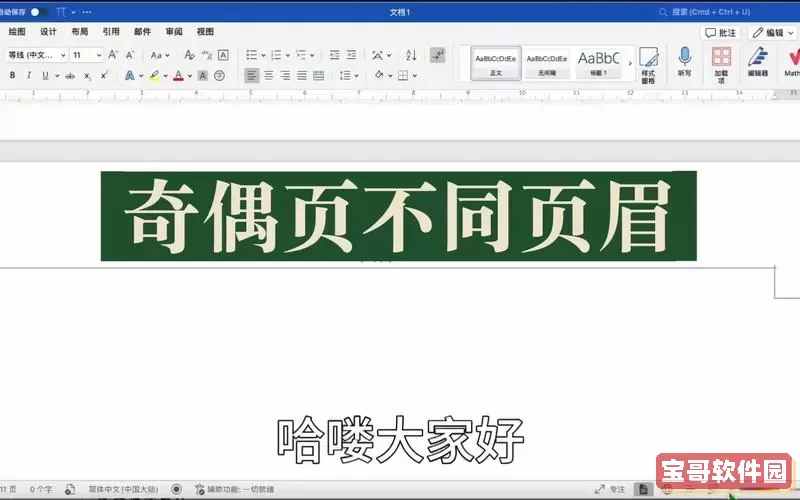
在菜单栏中,点击“插入”选项卡,然后找到“页眉”这一选项。点击后,选择“编辑页眉”。这将使你进入页眉的编辑模式,在此模式下你可以自由地修改页眉的内容。
在页眉编辑模式下,你需要配置奇数页和偶数页的设置。在“设计”工具栏中,查找“不同奇偶页”选项。勾选这个选项后,Word将允许你为奇数页和偶数页设置不同的页眉。
勾选“不同奇偶页”后,你会发现当前的页眉已变为奇数页的页眉。你可以在此输入奇数页所需的内容,例如:文章标题、作者姓名、日期等。
接下来,切换到偶数页,方法是通过页面的“上方”或“下方”箭头导航到偶数页。在偶数页的页眉处,你会看到一个与奇数页不同的编辑区域。在这个区域,输入你想在偶数页显示的内容。偶数页的页眉同样可以包括标题、章名或其他相关信息。
完成奇数页和偶数页的设置后,逐页检查页眉的显示效果。可以通过翻阅文档或使用“导航窗格”来快速查看奇数页和偶数页的设置是否符合预期。
如果需要调整页眉的格式,比如字体大小、颜色或样式,您可以继续使用“设计”工具栏中的相关选项进行编辑和美化。
在完成所有的设置和检查后,别忘了保存您的文档。可以按下“Ctrl + S”进行快捷保存,以确保所有的修改都被记录。
设置奇数页和偶数页的不同页眉在某些情况下可以使得文档更加专业化,是学术写作、商业报告以及书籍排版中的常见需求。通过以上步骤,您可以轻松实现这个功能,从而提升文档的整体质量和表现力。
希望本篇文章能对您在Word中设置页眉有所帮助,让您的文档在视觉效果和排版风格上都能展现出更好的效果。如果还有其他关于Word的问题,欢迎继续关注我们的后续文章。